怎么把电脑的软件拷到u盘 如何将电脑上的软件复制到U盘
时间:2024-02-29 来源:互联网 浏览量:
如今电脑已经成为人们生活中必不可缺的工具之一,在使用电脑的过程中,我们常常会遇到需要将电脑上的软件拷贝到U盘的情况,以便在其他设备上使用。如何才能实现这一操作呢?在本文中我们将详细介绍如何将电脑上的软件复制到U盘的方法,让您轻松掌握这一技巧。无论是为了备份重要软件,还是为了与他人共享,这些技巧都将帮助您更好地管理电脑中的软件。快跟随我们的步骤一起来学习吧!
具体步骤:
1.先将u盘插入电脑,鼠标右键单击需要拷贝的软件

2.选择属性,弹出窗口。在快捷方式栏中,点击打开文件所在的位置
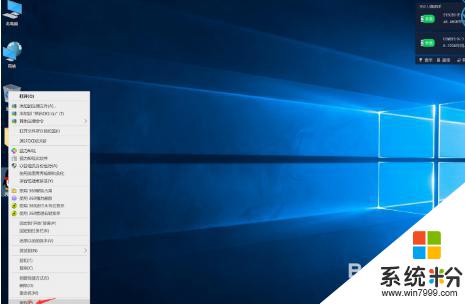
3.在打开的文件夹中,右键单击该软件的安装包。选择复制
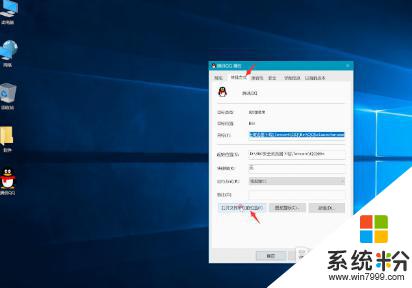
4.退出页面,然后在桌面上的可移动磁盘窗口上。打开磁盘

5.将刚刚复制好的安装包粘贴进去就可以了
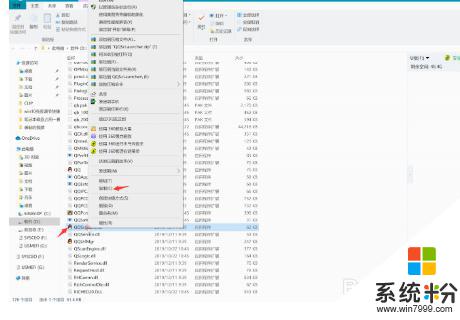
以上就是关于如何将电脑软件复制到U盘的全部内容,如果您遇到相同情况,您可以按照小编的方法来解决。
我要分享:
相关教程
- ·怎么把电脑上软件拷到u盘 如何将电脑上的软件复制到U盘
- ·怎么把软件拷到u盘里 如何将电脑上的软件拷贝到U盘
- ·如何把光盘上的文件拷贝到电脑上 把光盘上的文件拷贝到电脑上的方法
- ·如何把软盘上的文件复制到电脑中? 把软盘上的文件复制到电脑中的方法有哪些?
- ·电脑桌面上的文件怎么存到u盘 如何将电脑文件保存到U盘
- ·如何把软件安装到U盘?软件安装到U盘的操作方法。
- ·戴尔笔记本怎么设置启动项 Dell电脑如何在Bios中设置启动项
- ·xls日期格式修改 Excel表格中日期格式修改教程
- ·苹果13电源键怎么设置关机 苹果13电源键关机步骤
- ·word表格内自动换行 Word文档表格单元格自动换行设置方法
电脑软件热门教程
- 1 iPhone手机如何节省流量? iPhone手机节省流量的方法有哪些?
- 2 欧姆龙PLC编程软件的方法是什么 欧姆龙PCL如何编程软件
- 3 电脑播放音频听不到声音是怎么解决 电脑显示没音频设备发不出声音怎么处理
- 4无线网卡如何用?无线网卡使用教程 无线网卡使用的方法。无线网卡使用教程
- 5如何辨别U盘的真伪和查询相关信息 辨别U盘的真伪和查询相关信息的方法有哪些
- 6电脑如何阻止自动安装软件 如何禁止电脑自动安装软件Windows系统
- 7如何打印多份文档,word2007怎么打印多份?
- 8微视美拍怎么拍摄视频? 微视美拍拍摄视频的方法。
- 9共享文件夹特定用户,怎么搜索特定格式的文件
- 10qq邮件如何加密? qq邮箱加密邮件发送的方法有哪些?
